メールを送るにはどうすればいいですか?
メールツールに移動します。
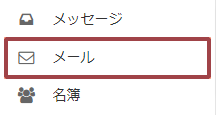
自分のサイトのツールメニューからメールツールをクリックします。
メッセージの受信者を選択します。
メールツールでメッセージを作成する際、コース内の受信者をロール、セクション、またはグループ別に選択するオプションがあります。
また、コースに登録していない他の受信者を追加することもできます。
すべてを選択します。
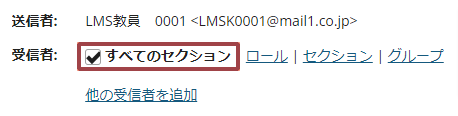
すべてのセクションにチェックを入れると、サイト内の全員にメールが送信されます。
ロール別に受信者を選択します。
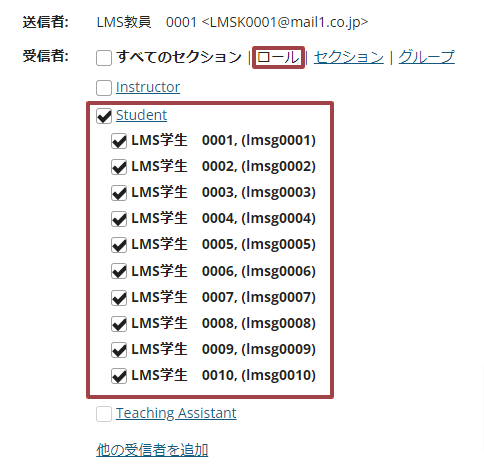
ロール リンクをクリックすると、サイト内のロールのリストが表示されます。また、各ロール(例:Student)のリンクをクリックすると、リストが拡大され、個々のユーザが表示されます。
メッセージで取り上げたいロールや個々の受信者にチェックマークを付けてください。
セクションごとに受信者を選択します。
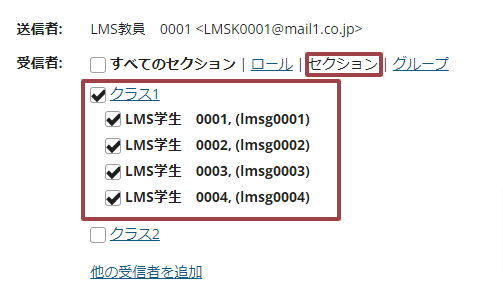
セクションリンクをクリックすると、サイト内の既存のセクションのリストが展開されます。また、各セクションのリンク(例:Lab1)をクリックすると、リストが展開され、そのセクションに所属する個々のユーザが表示されます。
メッセージで取り上げたい箇所にチェックマークを入れてください。
グループ別に受信者を選択します。
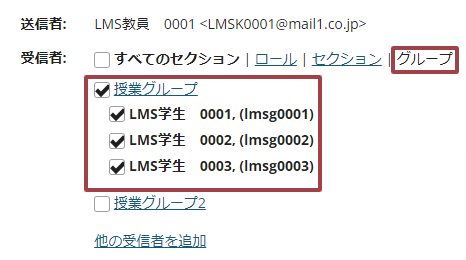
グループリンクをクリックすると、サイト内の既存のグループのリストが表示されます。また、各グループのリンク(例:M/Wクラス)をクリックすると、リストが展開され、そのグループに所属する個々のユーザが表示されます。
メッセージで取り上げたいグループにチェックマークを付けてください。
添付ファイルを追加します。(任意)
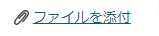
電子メールにファイルを添付する場合は、ファイルを添付リンクをクリックしてください。
コピーを受け取る場合は選択してください。(任意)を選択してください。
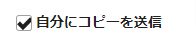
メールメッセージのコピーを希望する場合は、自分にコピーを送信を選択してください。
メールアーカイブへの追加を選択します。(任意)

メールメッセージをコースのメールアーカイブに追加したい場合は、メールアーカイブに追加してすべてのサイト参加者に見えるようにするを選択してください。
注:このオプションは、サイトでメールアーカイブツールが有効になっている場合にのみ表示されます。
受信者一覧を追加します。(任意)

メッセージに受信者を表示させたい場合は、受信者一覧をメッセージに追加を選択してください。
「メールを送信」をクリックします。
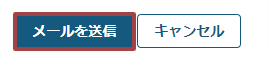
メッセージは、システムのユーザアカウントに指定された外部の電子メールアドレスを使って送信されます。



